วิธี (และทำไม) เปลี่ยนเซิร์ฟเวอร์ DNS ของคุณ
เผยแพร่แล้ว: 2022-01-29คุณอาจมีภาพพื้นฐานว่าการท่องเว็บทำงานอย่างไร คุณพิมพ์ pcmag.com ในแถบที่อยู่ เบราว์เซอร์ของคุณขอหน้านั้นจากโฮสต์เว็บ และ PCMag จะส่งข้อมูลที่เป็นประโยชน์มากมายให้คุณ แต่มันไม่ง่ายอย่างนั้น มีผู้เล่นรายอื่นเข้ามาเกี่ยวข้อง และการทำความเข้าใจข้อเท็จจริงนั้นสามารถช่วยปกป้องความปลอดภัยและความเป็นส่วนตัวของคุณ—และแม้กระทั่งความเร็วในการท่องเว็บของคุณ
นี่คือสิ่งที่: เซิร์ฟเวอร์ที่กำหนดเส้นทางคำขออินเทอร์เน็ตของคุณไม่เข้าใจชื่อโดเมนเช่น pcmag.com พวกเขาเข้าใจเฉพาะที่อยู่ IP ที่เป็นตัวเลข เช่น 52.201.108.115 หรือที่อยู่ที่เป็นตัวเลขที่ยาวกว่าจากระบบ IPv6 ที่ทันสมัย (ถ้ายาวกว่านี้ ฉันหมายถึงนานกว่านี้ มาก นี่คือตัวอย่างที่อยู่ IPv6: 2001:0db8:85a3:0000:0000:8a2e:0370:7334)
เซิร์ฟเวอร์ DNS ทำอะไร?
ดังนั้น เครื่องจักรจึงพูดได้แค่ตัวเลข แต่ผู้คนต้องการใช้ชื่อโดเมนที่น่าจดจำ เช่น girlgeniusonline.com หรือ zappa.com เพื่อแก้ปัญหาทางตันนี้ Domain Name System หรือ DNS จะจัดการการแปลชื่อโดเมนที่เป็นมิตรเป็นที่อยู่ IP ที่เป็นตัวเลข
เครือข่ายในบ้านของคุณมักจะอาศัยเซิร์ฟเวอร์ DNS ที่ ISP ของคุณให้มา หลังจากที่เบราว์เซอร์ของคุณส่งชื่อโดเมนให้กับเซิร์ฟเวอร์ เซิร์ฟเวอร์จะดำเนินการโต้ตอบที่ซับซ้อนปานกลางกับเซิร์ฟเวอร์อื่นเพื่อส่งคืนที่อยู่ IP ที่เกี่ยวข้อง ตรวจสอบและยืนยันอย่างละเอียดถี่ถ้วน หากเป็นโดเมนที่มีการใช้งานมาก เซิร์ฟเวอร์ DNS อาจมีแคชข้อมูลนั้นไว้ เพื่อการเข้าถึงที่รวดเร็วยิ่งขึ้น เมื่อการโต้ตอบลดลงเหลือแค่ตัวเลขแล้ว เครื่องก็สามารถจัดการรับหน้าที่คุณต้องการดูได้
ปัญหา DNS
อย่างที่คุณเห็น ระบบชื่อโดเมนมีความสำคัญต่อกิจกรรมทางอินเทอร์เน็ตทั้งหมดของคุณ ปัญหาใดๆ กับระบบอาจส่งผลต่อประสบการณ์ของคุณ
สำหรับผู้เริ่มต้น หากเซิร์ฟเวอร์ DNS ที่ ISP จัดหาให้นั้นช้าหรือกำหนดค่าไว้สำหรับการแคชไม่ถูกต้อง เซิร์ฟเวอร์เหล่านี้จะทำให้การเชื่อมต่อของคุณช้าลงอย่างมีประสิทธิภาพ โดยเฉพาะอย่างยิ่งเมื่อคุณโหลดหน้าเว็บที่ดึงเนื้อหาจากโดเมนต่างๆ เช่น ผู้โฆษณาและบริษัทในเครือ การเปลี่ยนไปใช้เซิร์ฟเวอร์ DNS ที่ปรับให้เหมาะสมเพื่อประสิทธิภาพจะช่วยเพิ่มความเร็วในการท่องเว็บของคุณ ไม่ว่าจะเป็นที่บ้านหรือที่ทำงาน
เมื่อพูดถึงการตั้งค่าธุรกิจ บางบริษัทเสนอบริการ DNS พร้อมส่วนเสริมที่เป็นมิตรกับธุรกิจ ตัวอย่างเช่น พวกเขาสามารถกรองเว็บไซต์ที่เป็นอันตรายที่ระดับ DNS ได้ ดังนั้นหน้าจะไม่ถึงเบราว์เซอร์ของพนักงาน พวกเขายังอาจกรองภาพอนาจารและไซต์อื่นๆ ที่ไม่เหมาะสมในการทำงาน ในทำนองเดียวกัน ระบบควบคุมโดยผู้ปกครองที่ใช้ DNS ช่วยให้ผู้ปกครองควบคุมการเข้าถึงเนื้อหาที่ไม่เหมาะสมตามอายุของเด็กในทุกอุปกรณ์
ฉันกล่าวว่าเซิร์ฟเวอร์ DNS ของคุณแคชคำขอยอดนิยม ดังนั้นจึงสามารถตอบสนองได้อย่างรวดเร็ว โดยไม่ต้องค้นหาส่วนประกอบอื่น ๆ ของระบบชื่อโดเมน พีซีหรือ Mac ของคุณมีแคช DNS ในเครื่องด้วย และหากแคชเสียหาย คุณอาจประสบปัญหาในการเข้าชมบางไซต์ นี่คือปัญหาที่ไม่ต้องเปลี่ยนเซิร์ฟเวอร์ DNS ทั้งหมดที่คุณต้องทำคือล้างแคช DNS ในเครื่องของคุณ
เว้นแต่ว่าคุณกำลังใช้ VPN (Virtual Private Network) เซิร์ฟเวอร์ DNS ของ ISP ของคุณจะเห็นทุกโดเมนที่คุณขอ คุณไม่สามารถหลีกหนีจากสิ่งนั้นได้ ถ้าคุณต้องการบางสิ่งจากอินเทอร์เน็ต คุณไม่สามารถหลีกเลี่ยงการบอก ใครซักคน ว่าคุณต้องการอะไร ISP ของคุณรู้ว่าคุณไปที่ใดบนเว็บ และอาจไม่สนใจ
อย่างไรก็ตาม ISP บางรายพบวิธีสร้างรายได้จากบริการ DNS ของตน เมื่อคุณพบโดเมนที่ผิดพลาด ซึ่งไม่มีที่อยู่ IP จริง เบราว์เซอร์จะเปลี่ยนเส้นทางเบราว์เซอร์ของคุณไปยังหน้าการค้นหาและโฆษณาที่โหลดไว้ล่วงหน้าด้วยวลีค้นหาที่ได้มาจากชื่อโดเมน ตัวอย่างเช่น รูปภาพด้านล่างแสดงผลของการพยายามเข้าไปที่เว็บไซต์ funnycatpiktures.com ที่ไม่มีอยู่จริง
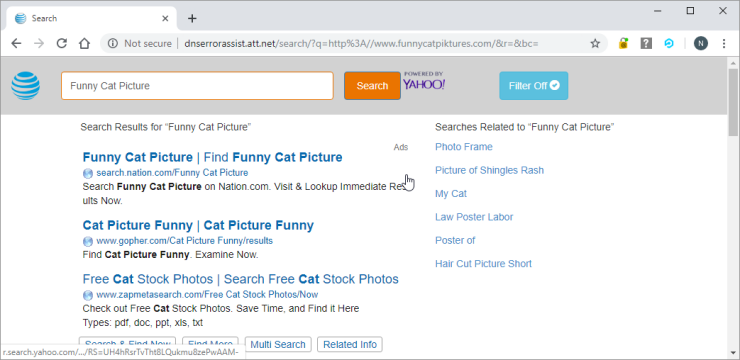
นี่อาจดูเหมือนไม่เป็นปัญหา จะเป็นอย่างไรหาก ISP แสดงโฆษณา แต่ความเป็นส่วนตัวก็สำคัญ คุณเริ่มต้นด้วยการกลับไปกลับมาแบบส่วนตัวระหว่างเบราว์เซอร์และเซิร์ฟเวอร์ DNS ISP ทำลายฟองสบู่แห่งความเป็นส่วนตัวด้วยการส่งเวอร์ชันคำขอของคุณไปยังเสิร์ชเอ็นจิ้น ซึ่งจะถูกรวบรวมไว้ในประวัติการค้นหาของคุณ บางคนกังวลเรื่องความเป็นส่วนตัวของการค้นหา ซึ่งเป็นสาเหตุที่ไซต์ค้นหาที่ไม่มีประวัติเช่น DuckDuckGo และ StartPage มีอยู่
DNS ภายใต้การโจมตี
คุณคงคุ้นเคยกับแนวคิดของฟิชชิ่ง เว็บมาสเตอร์ที่ชั่วร้ายสร้างเว็บไซต์หลอกลวงที่ดูเหมือน PayPal หรือธนาคารของคุณ หรือแม้แต่เว็บไซต์เกมหรือหาคู่ พวกเขากระจายลิงก์ไปยังไซต์ปลอมโดยใช้สแปม โฆษณาที่เป็นอันตราย หรือเทคนิคอื่นๆ ชาวเน็ตที่โชคร้ายที่เข้าสู่ระบบโดยไม่สังเกตเห็นการปลอมแปลงได้มอบข้อมูลรับรองการเข้าสู่ระบบอันมีค่าแก่คนเลว และผู้ฉ้อโกงมักจะใช้ข้อมูลประจำตัวเหล่านั้นเพื่อนำคุณเข้าสู่ไซต์จริง ดังนั้นคุณจึงไม่ทราบว่ามีอะไรเกิดขึ้น
สิ่งหนึ่งที่ทำให้การฉ้อโกงเหล่านี้หายไปคือแถบที่อยู่ การจับตาดูแถบที่อยู่อย่างถี่ถ้วนเป็นวิธีหนึ่งในการหลีกเลี่ยงการหลอกลวงแบบฟิชชิง บางอย่างอาจดูเลวร้าย เช่น เพจที่อ้างว่าเป็น LinkedIn แต่มีโดเมนที่ไม่เกี่ยวข้องโดยสิ้นเชิง เช่น bestastroukusa.com คนอื่นๆ พยายามอย่างหนักเพื่อหลอกคุณ โดยใช้ชื่อที่ไม่สุภาพ เช่น microsfot.com หรือ URL ที่ยาวมากซึ่งปกปิดโดเมนจริง แต่ไม่ว่าพวกเขาจะพยายามอย่างไร พวกเขาก็ไม่สามารถหลอกนักท่องเว็บที่มีตาเหยี่ยวได้
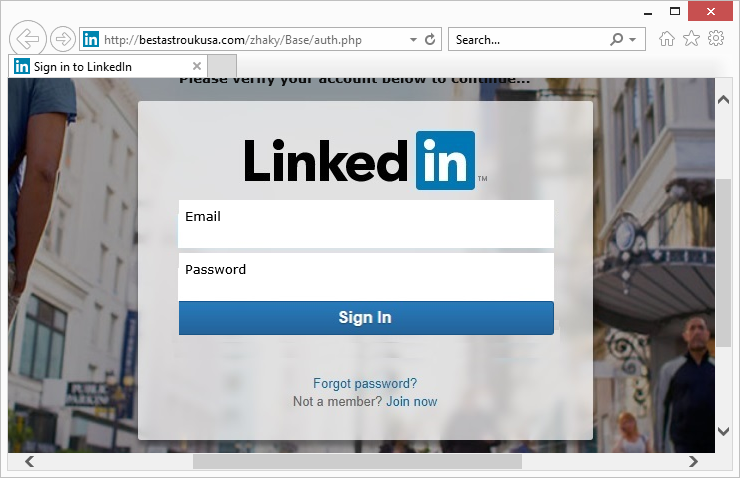
นั่นคือสิ่งที่ทำให้เกิดพิษของแคช ในการโจมตีประเภทนี้ ผู้ร้ายจะแทรกซึมข้อมูลที่ไม่ถูกต้องลงในระบบชื่อโดเมน โดยทั่วไปแล้วโดยการจัดการแคช ผู้ใช้พิมพ์ชื่อโดเมนที่ถูกต้อง ระบบ DNS ที่เป็นพิษจะส่งคืนที่อยู่ IP สำหรับไซต์ที่หลอกลวง และแถบที่อยู่จะแสดงชื่อที่ถูกต้อง เว้นแต่ผู้กระทำผิดจะเลียนแบบไซต์เป้าหมายได้ไม่ดีนัก ก็ไม่เห็นเบาะแสที่ชี้ให้เห็นถึงการหลอกลวงของพวกเขา
การโจมตีที่คล้ายกันที่เรียกว่า DNS hijacking เกิดขึ้นบนคอมพิวเตอร์ของคุณ มัลแวร์ที่ทำงานบนระบบเข้าถึงการตั้งค่า TCP/IP และสลับคุณไปยังเซิร์ฟเวอร์ DNS ที่ควบคุมโดยแฮกเกอร์ แน่นอนว่าวิธีนี้ใช้ได้ก็ต่อเมื่อมัลแวร์ที่เป็นปัญหาสามารถผ่านแอนตี้ไวรัสของคุณได้ แต่ยังมีคนไม่กี่คนที่ไม่ได้รับข้อความเกี่ยวกับการใช้โปรแกรมป้องกันไวรัสในคอมพิวเตอร์ทุกเครื่อง
เซิร์ฟเวอร์ DNS ที่ดีที่สุดคืออะไร?
การโจมตี DNS และปัญหาเกิดขึ้นเมื่อ DNS ไม่ใช่ลำดับความสำคัญสำหรับ ISP ของคุณ การหลีกหนีจากปัญหาเหล่านี้สามารถทำได้ง่ายพอๆ กับการเปลี่ยนไปใช้บริการที่ทำให้การรักษาความปลอดภัย DNS และความเป็นส่วนตัวเป็นสิ่งสำคัญ
Google Public DNS ให้บริการมาเกือบ 10 ปีแล้ว โดยมีที่อยู่ IP ที่จำง่ายคือ 8.8.8.8 และ 8.8.4.4 Google ให้คำมั่นสัญญาว่าจะมีการเชื่อมต่อ DNS ที่ปลอดภัย แข็งแกร่งต่อการโจมตี ตลอดจนประโยชน์ด้านความเร็ว
OpenDNS ก่อตั้งขึ้นในปี 2548 และให้บริการ DNS ที่ปลอดภัยยาวนานยิ่งขึ้น ไม่มีที่อยู่ IP ที่น่าจดจำเช่น Google แต่ให้บริการที่หลากหลาย นอกจากเซิร์ฟเวอร์ DNS ที่เน้นความเป็นส่วนตัวและความปลอดภัยแล้ว ยังมีบริการที่เรียกว่าเซิร์ฟเวอร์ FamilyShield ซึ่งจะกรองเนื้อหาที่ไม่เหมาะสมออกไป บริษัทยังมีระบบควบคุมสำหรับผู้ปกครองระดับพรีเมียมที่ช่วยให้ผู้ปกครองควบคุมการกรองได้ละเอียดยิ่งขึ้น บริษัทแม่อย่าง Cisco เป็นผู้จัดหา Cisco Umbrella ให้กับองค์กร ซึ่งรวมถึงบริการรักษาความปลอดภัยและ DNS สำหรับธุรกิจ


Cloudflare อาจเป็นบริษัทอินเทอร์เน็ตที่ใหญ่ที่สุดที่คุณไม่เคยได้ยินชื่อมาก่อน ด้วยเซิร์ฟเวอร์ที่กว้างขวางทั่วโลก ทำให้เว็บไซต์มีความปลอดภัยทางอินเทอร์เน็ตและป้องกันการโจมตี Distributed Denial of Service รวมถึงบริการอื่นๆ ปีที่แล้ว Cloudflare ได้ให้บริการ DNS ที่ปลอดภัย ณ ที่อยู่ IP ที่น่าจดจำมากที่ 1.1.1.1 และ 1.0.0.1 ไม่นานมานี้ บริษัทได้เริ่มแผนสำหรับแอพมือถือ 1.1.1.1 เพื่อแทนที่การป้องกัน VPN
มีบริการ DNS สาธารณะฟรี สาธารณะ และเน้นการรักษาความปลอดภัยอื่นๆ แต่คุณจะไม่ผิดพลาดกับบริการใหญ่ๆ ทั้งสามนี้ ในทางปฏิบัติ พื้นที่อาจหดตัวลง ปีที่แล้ว ไซแมนเทคได้ปิดบริการ Norton ConnectSafe โดยนำผู้ใช้ไปที่ OpenDNS แทน
ฉันจะเปลี่ยนเซิร์ฟเวอร์ DNS ของเราเตอร์ได้อย่างไร
เท่าที่เปลี่ยนเราเตอร์ของคุณเป็นเซิร์ฟเวอร์ DNS ที่รวดเร็วและปลอดภัย ฉันมีข่าวดีและข่าวร้าย ข่าวดีก็คือ หากคุณเปลี่ยนแปลงการตั้งค่าเราเตอร์ จะมีผลกับทุกอุปกรณ์ที่เชื่อมต่อ ไม่ใช่แค่คอมพิวเตอร์และสมาร์ทโฟนเท่านั้น แต่ยังมีกริ่งประตูแบบวิดีโอ ประตูโรงรถอัจฉริยะ แม้แต่เครื่องปิ้งขนมปังที่ใช้อินเทอร์เน็ต ข่าวร้ายก็คือเทคนิคที่แม่นยำในการเปลี่ยนการตั้งค่า DNS ของเราเตอร์นั้นแตกต่างกันไปสำหรับเราเตอร์ทุกตัว
แนะนำโดยบรรณาธิการของเรา



ในการเริ่มต้น ให้ค้นหาเว็บโดยต่อท้าย "change DNS" กับยี่ห้อและรุ่นของเราเตอร์ของคุณ หากคุณโชคดี คุณจะพบชุดคำสั่งที่ชัดเจน ไปที่การตั้งค่าที่ต้องการและป้อนที่อยู่ DNS หลักและสำรองสำหรับบริการที่คุณเลือก คุณอาจต้องรีสตาร์ทเราเตอร์เพื่อให้การเปลี่ยนแปลงมีผล
ขณะดำเนินการตามขั้นตอนต่างๆ ของบทความนี้ ฉันรู้สึกประหลาดใจที่ไม่พึงประสงค์ ปรากฎว่าเราเตอร์ที่ ISP จัดหาให้ ซึ่งให้บริการอินเทอร์เน็ต ทีวี และโทรศัพท์แก่ฉัน ไม่อนุญาตให้ฉันเปลี่ยนการตั้งค่า DNS เห็นได้ชัดว่า Wiz เครือข่ายที่แท้จริงสามารถทำการเปลี่ยนแปลงได้โดยใช้ Telnet เพื่อลงชื่อเข้าใช้เราเตอร์ ซึ่งในนามไม่รองรับ Telnet ฉันเดาว่า ISP ต้องการล็อครายได้จากโฆษณาและหน้าการค้นหาเหล่านั้น
ฉันจะเปลี่ยนเซิร์ฟเวอร์ DNS ของแล็ปท็อปได้อย่างไร
ตอนนี้อุปกรณ์ทั้งหมดในเครือข่ายในบ้านของคุณใช้ DNS ที่รวดเร็วและปลอดภัย แต่คุณอาจมีอุปกรณ์บางตัวที่ไม่ได้ อยู่ บนเครือข่ายในบ้าน เมื่อแล็ปท็อปหรือสมาร์ทโฟนของคุณเชื่อมต่อกับ Wi-Fi ฟรีที่อินเทอร์เน็ตคาเฟ่ที่ไม่เป็นระเบียบ คุณจะใช้เซิร์ฟเวอร์ DNS ใดก็ได้ที่เจ้าของเลือกเป็นค่าเริ่มต้น ใครบ้างที่ต้องการแคชเป็นพิษเมื่อคุณมีการควบคุม DNS ทั้งหมด
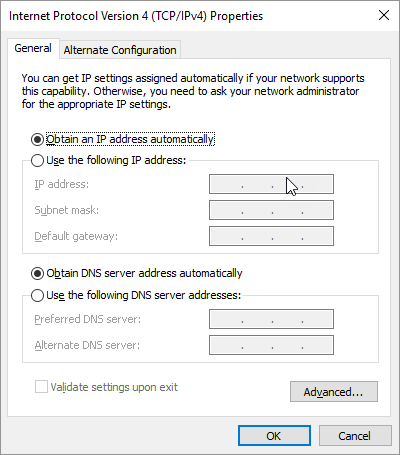
นั่นเป็นเหตุผลที่คุณควรเปลี่ยนการตั้งค่า DNS ในเครื่องบนอุปกรณ์มือถือของคุณ วิธีที่คุณทำนั้นแตกต่างกันไปตามแพลตฟอร์ม บน Windows 10:
- คลิกที่ปุ่ม Windows
- เลือกเกียร์การตั้งค่า
- คลิกเครือข่ายและอินเทอร์เน็ต
- คลิกเปลี่ยนตัวเลือกอะแดปเตอร์
- คลิกขวาที่การเชื่อมต่อ Wi-Fi และเลือกคุณสมบัติ
- เลือก Internet Protocol รุ่น 4 และคลิกปุ่ม Properties
- คลิกรายการที่ระบุว่าใช้ที่อยู่เซิร์ฟเวอร์ DNS ต่อไปนี้
- ป้อนสองที่อยู่
- คลิกตกลง และหากจำเป็น
- ทำซ้ำขั้นตอนสำหรับ Internet Protocol เวอร์ชัน 6
ใช่ นั่นค่อนข้างไม่กี่ขั้นตอน แต่คุณทำได้!
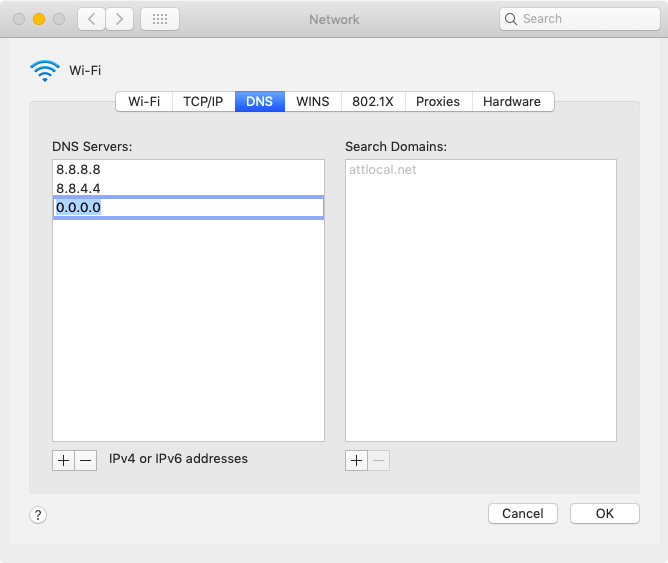
หากคุณกำลังใช้แล็ปท็อป macOS:
- เลือกการตั้งค่าจากเมนู Apple
- เปิดแอปเครือข่าย
- เน้นการเชื่อมต่อ Wi-Fi และคลิกปุ่มขั้นสูง
- คลิกแท็บ DNS
- ใช้ปุ่มเครื่องหมายบวกเพื่อเพิ่มทั้งที่อยู่ DNS ของ IPv4 และ IPv6 และ
- ใช้ปุ่มเครื่องหมายลบเพื่อลบที่อยู่ที่มีอยู่
สำหรับอุปกรณ์มือถือของคุณ Android เวอร์ชันก่อน 9 (Pie) และ iOS เวอร์ชันทั้งหมดไม่สนับสนุนการเปลี่ยนแปลงทั่วโลกในการตั้งค่า DNS ของคุณ คุณต้องเข้าถึงและทำการเปลี่ยนแปลงทุกครั้งที่คุณเชื่อมต่อกับเครือข่าย Wi-Fi ใหม่ และคุณไม่สามารถแตะการตั้งค่า DNS สำหรับเครือข่ายเซลลูลาร์ได้ เป็นความจริงที่ในทั้งสองแพลตฟอร์ม คุณสามารถซื้อแอปเพื่อทำการเปลี่ยนแปลงโดยอัตโนมัติได้หากต้องการ แต่ถ้าคุณกำลังจะซื้อแอป เราขอแนะนำให้คุณเรียกใช้ VPN บนอุปกรณ์เหล่านั้น การทำเช่นนี้จะแบ่งคำขอ DNS ของคุณผ่านเซิร์ฟเวอร์ของบริษัท VPN ซึ่งโดยส่วนใหญ่แล้วจะมีความปลอดภัยมากกว่าที่คุณจะได้รับจาก ISP ของคุณ
ต่อจากนี้ไป แอป 1.1.1.1 ของ Cloudflare ดูเหมือนจะเป็นโซลูชัน DNS ที่น่าสนใจสำหรับอุปกรณ์มือถือและให้บริการฟรี การเพิ่มประสิทธิภาพที่เรียกว่า Warp จะทำให้เป็นเหมือน VPN มากขึ้น เมื่อแอปที่ปรับปรุง VPN ออกสู่ตลาดทั่วไป เราจะดำเนินการตามขั้นตอนและแจ้งให้คุณทราบ
นี่คือบทสรุป เซิร์ฟเวอร์ DNS แปลชื่อโดเมนที่เป็นมิตรกับมนุษย์เป็นที่อยู่ IP ที่เหมาะกับเครื่อง คุณอาจใช้เซิร์ฟเวอร์ DNS ที่ ISP จัดหาให้ ซึ่งไม่ทราบคุณภาพ การเปลี่ยนไปใช้บริการ DNS ของบุคคลที่สามสามารถเพิ่มความเร็วให้กับกิจกรรมทางอินเทอร์เน็ตของคุณและป้องกันการโจมตีบน DNS ที่ยุ่งยาก
